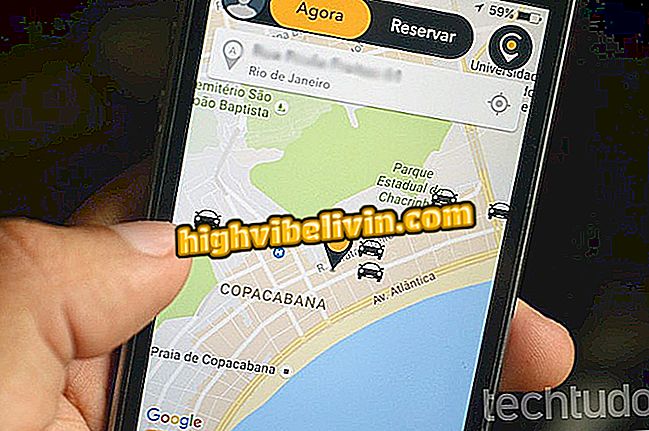So verwenden Sie Dateien Gehen Sie zum Übertragen von Dateien zwischen Android-Telefonen
Mit Files Go, der neuen Anwendung von Google für Android-Telefone, können Sie Dateien zwischen Smartphones übertragen, ohne dass mobile Daten dafür aufgewendet werden müssen. Dazu erstellt die App einen WLAN-Hotspot, der mit anderen Telefonen in der Nähe verbunden werden kann. Der Benutzer kann dann Dateien senden und empfangen, ohne mit dem Internet verbunden zu sein. Laut Google ist die Übertragung verschlüsselt, was die Sicherheit des Prozesses garantiert.
In der folgenden Anleitung erfahren Sie, wie Sie mit Files Go Dateien zwischen Telefonen übertragen können. Das Verfahren wurde zwischen einer Moto E4 und einem Galaxy J5 Prime durchgeführt, die Tipps gelten jedoch auch für andere Geräte mit Android. Beachten Sie, dass auf beiden Handys die Anwendung installiert sein muss.

Erfahren Sie, wie Sie Dateien verwenden, um Dateien auf Android zu übertragen
So finden Sie kostenloses WLAN und das Kennwort wird freigegeben. Datally hilft bei der Aufgabe
Schritt 1. Öffnen Sie Files Go und tippen Sie auf "Files". Schieben Sie nun den Bildschirm zum Abschnitt "Sicherer Download ohne Internet" und berühren Sie je nach Wunsch "Senden" oder "Empfangen".

Senden oder Empfangen von Dateien nach Dateien Go
Schritt 2. Die App fordert einige Berechtigungen an. Berühren Sie "Weiter" und "Zulassen", um den Zugriff auf den Standort zu bestätigen.

Lassen Sie die App auf Ihren Standort zugreifen
Schritt 3. Berühren Sie erneut "Zulassen", und Sie müssen den Optionsschlüssel "Systemkonfigurationsänderungen zulassen" aktivieren.

Stellen Sie die erforderlichen Berechtigungen bereit
Schritt 4. Geben Sie Ihren Namen ein und tippen Sie auf "Weiter". Warten Sie einfach, bis sich ein Freund verbindet.

Geben Sie Ihren Namen ein und warten Sie auf die Verbindung
Schritt 5. In den oberen Registerkarten können Sie den Dateityp auswählen, den Sie übertragen möchten. Wählen Sie die gewünschten Dateien aus und berühren Sie "Senden". Wenn die Übermittlung abgeschlossen ist, zeigt Files Go eine Zusammenfassung der gesendeten Daten. Sie können auf "Weitere Dateien senden" tippen, um andere Dokumente zu übertragen.

Senden von Dateien über Files Go
Schritt 6. Wenn Sie eine Datei empfangen, wird eine Verbindungsanfrage auf dem Bildschirm angezeigt. Tippen Sie in diesem Fall einfach auf "Verbinden", um die Berechtigung zu erhalten.

Erlauben Sie Ihrem Freund, eine Verbindung zu Ihrem Mobiltelefon herzustellen
Schritt 7. Die empfangenen Dateien werden auf dem Bildschirm angezeigt und auf Ihrem Telefon gespeichert. Wenn es sich um Fotos oder Videos handelt, können Sie auf das Miniaturbild tippen, um es zu vergrößern oder abzuspielen.

Dateien mit Dateien empfangen Go
Schritt 6. Wenn Sie fertig sind, berühren Sie die Schaltfläche "Zurück" in der oberen linken Ecke des Bildschirms und klicken Sie auf "Trennen".

Handys trennen
Tipps zum Freigeben von Dateien für Freunde mithilfe des neuen Files Go von Google.
Welches ist das beste Mobiltelefon der Spitzenklasse, das in Brasilien verkauft wird? Sie können auf dieses Thema nicht antworten